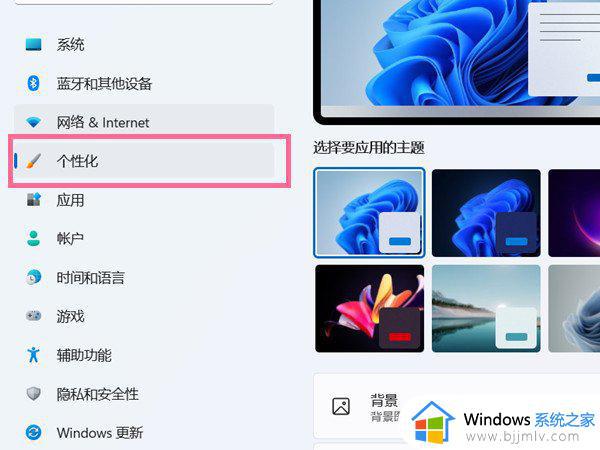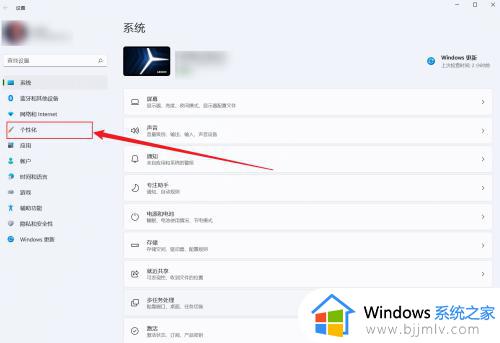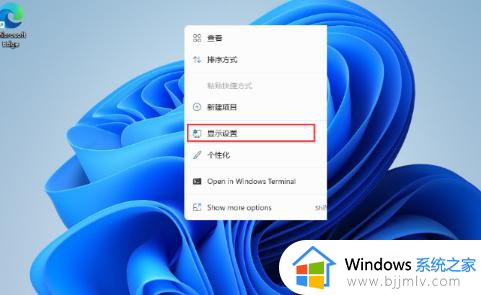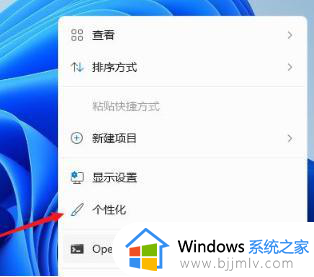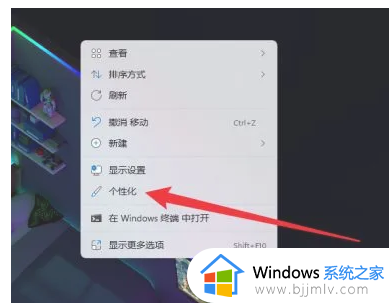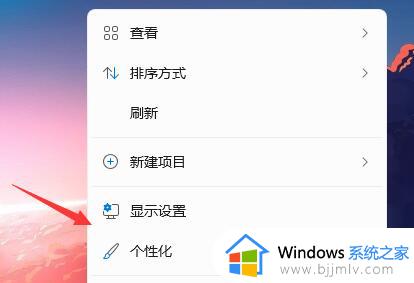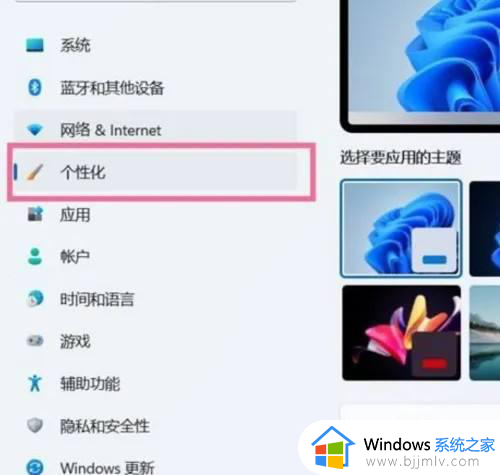win11怎么调出来我的电脑 windows11在桌面显示我的电脑的方法
更新时间:2023-06-10 10:03:00作者:qiaoyun
通常在电脑桌面上,都会放着一些常用的图标,比如我的电脑、回收站等,但是有部分用户升级到win11系统之后,却发现没有我的电脑图标,这样操作起来多少有点不方便,那么win11怎么调出来我的电脑呢?针对这个问题,本文给大家介绍一下windows11在桌面显示我的电脑的方法。
方法如下:
1、选择个性化
鼠标在桌面右键弹出选项列表,选择个性化。
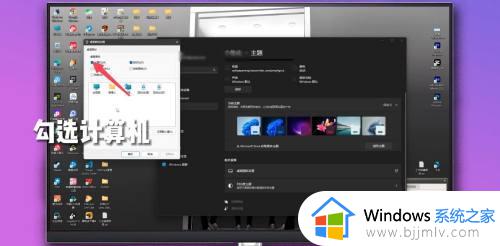
2、点击主题
弹出页面在个性化右侧页面点击主题。
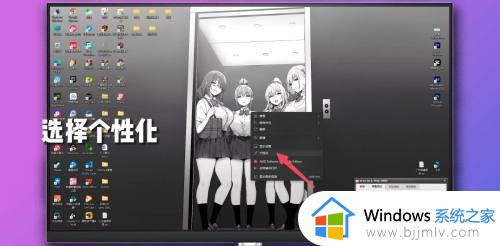
3、点击图标设置
跳转页面点击下方桌面图标设置。
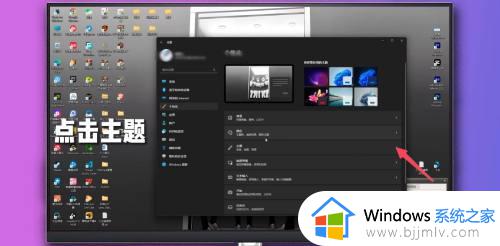
4、勾选计算机
弹出窗口页面,勾选计算机点击确定即可。
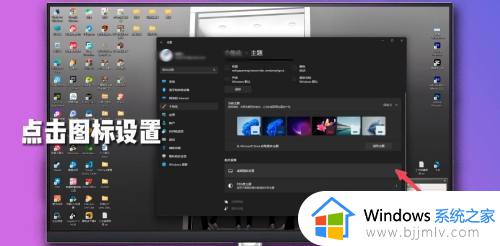
以上给大家介绍的就是win11调出我的电脑的详细方法,大家如果有需要的话,参考上述方法步骤来操作就可以了。